ホームページ >運用・保守 >Linuxの運用と保守 >Linuxでファイルの非表示を設定する方法
Linuxでファイルの非表示を設定する方法
- WBOYWBOYWBOYWBOYWBOYWBOYWBOYWBOYWBOYWBOYWBOYWBOYWBオリジナル
- 2022-03-11 11:37:3210871ブラウズ
Linux では、ファイル名の前に「.」を追加してファイルを隠すことができます。隠したいファイルの名前を変更するだけです。構文は「mv ファイル名.ファイル名」です。コマンドの使用 ファイルの名前を変更するには、「ls-a」コマンドを使用して隠しファイルを見つけることができます。

#このチュートリアルの動作環境: linux7.3 システム、Dell G3 コンピューター。
Linux でファイルの非表示を設定する方法
Linux でファイルを非表示にする方法
1. 隠しファイル/ディレクトリ
Linux ファイルでのファイルの非表示システムは UNIX 操作です。システムの長年のバグの結果です。しばらくして、多くの人がこの機能を採用し、機能とみなしました。ファイルやディレクトリを非表示にする方法は、Windows よりもはるかに簡単です。 Linux でファイル全体を非表示にするには、ファイルの名前を変更し、ファイルの前にテキストを追加するだけです。
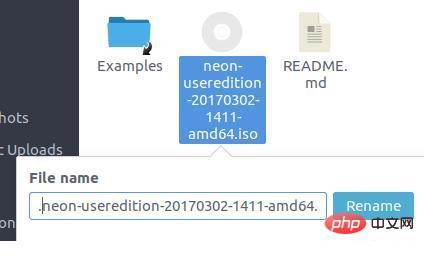
具体的な方法は次のとおりです。
1) ファイル マネージャーを使用して非表示にしたいファイルまたはディレクトリを見つけて選択します。
2) F2 を押します (または右クリックして [名前の変更] を選択します)。
3) 次に、ファイル名の前に「.」を追加します。
ほとんどのファイル マネージャーはデフォルトで隠しファイルを非表示にするため、名前を変更したファイルまたはディレクトリは表示されなくなります。デフォルトでは、隠しディレクトリに配置されたファイルも非表示になることに注意してください。
2. ターミナルで隠しファイルと隠しフォルダーを表示する
これらのファイルを表示するには、まず cd を使用して、ファイル/フォルダーを隠している特定のディレクトリに入ります。次に、以下のコマンドを使用して、表示または非表示にかかわらず、すべてのファイルを表示します。 ls -a
ls コマンドは、現在のディレクトリ内のすべてのプロジェクトを表示するために使用されますが、非表示のプロジェクトは表示されません。非表示の項目を表示するには、-a パラメーターが必要です。
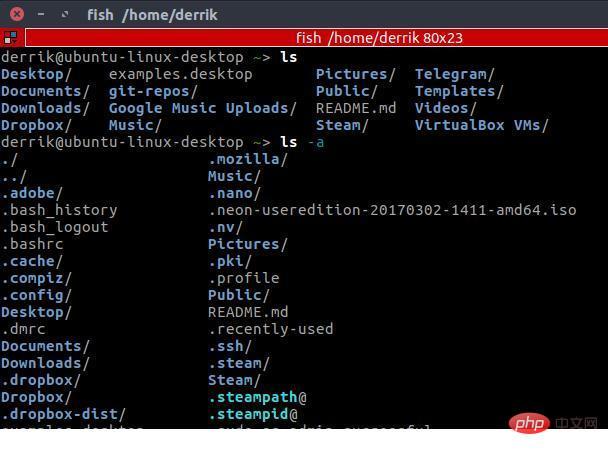
3. ファイル マネージャーで隠しファイルとフォルダーを表示する
[隠しファイル ] の表示/非表示を切り替えるには、キーボード ショートカット "Ctrl H" を使用します。
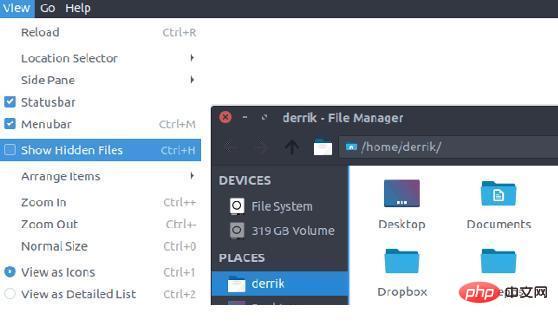
関連する推奨事項: 「Linux ビデオ チュートリアル 」
以上がLinuxでファイルの非表示を設定する方法の詳細内容です。詳細については、PHP 中国語 Web サイトの他の関連記事を参照してください。

